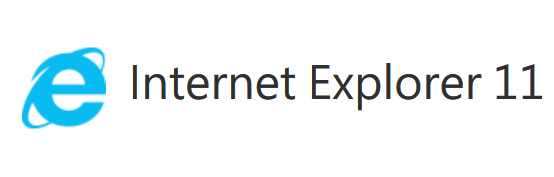
微軟將 2015 年推出的全新瀏覽器 Microsoft Edge 以及 Internet Explorer 11,作為 Windows 10 作業系統內建的兩款瀏覽器,對於用戶來說只能接受。以現在瀏覽器市占率來說,多數人都捨棄跟作業系統綁在一起的瀏覽器,選擇另外安裝。
微軟都推出 Edge 做為系統預設瀏覽器,還將 IE11 內建在系統中,不能用「解除安裝程式」將它移除,若真的不想使用 IE11 可以選擇關閉功能。
操作說明:
開啟「控制台」,點選「程式集」。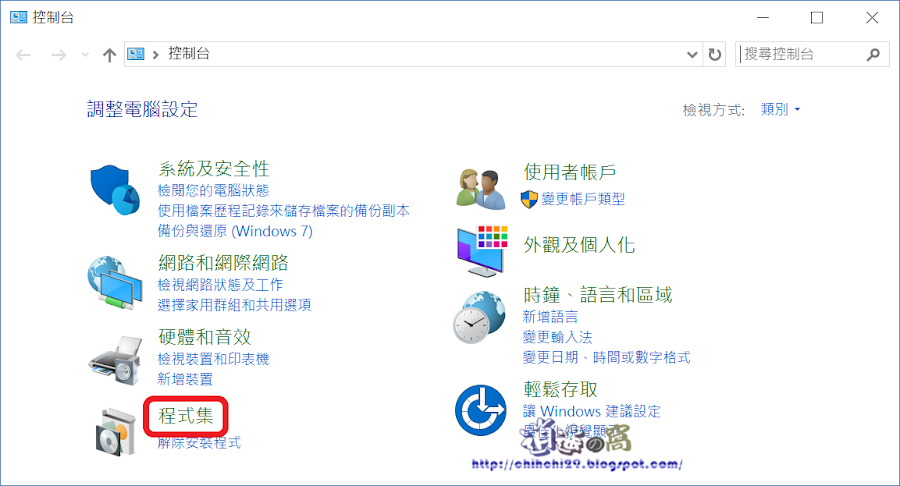
點選「開啟或關閉 Windows 功能」。
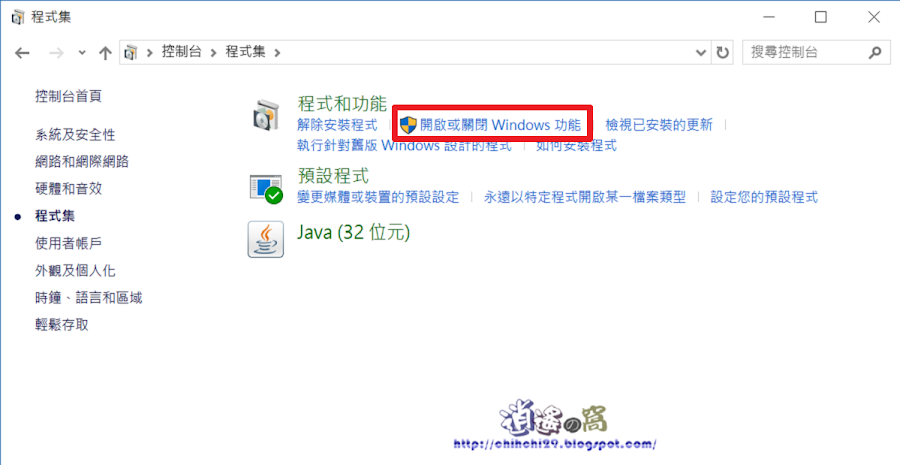
取消勾選「Internet Explorer 11」會出現提示視窗,點選「是」。
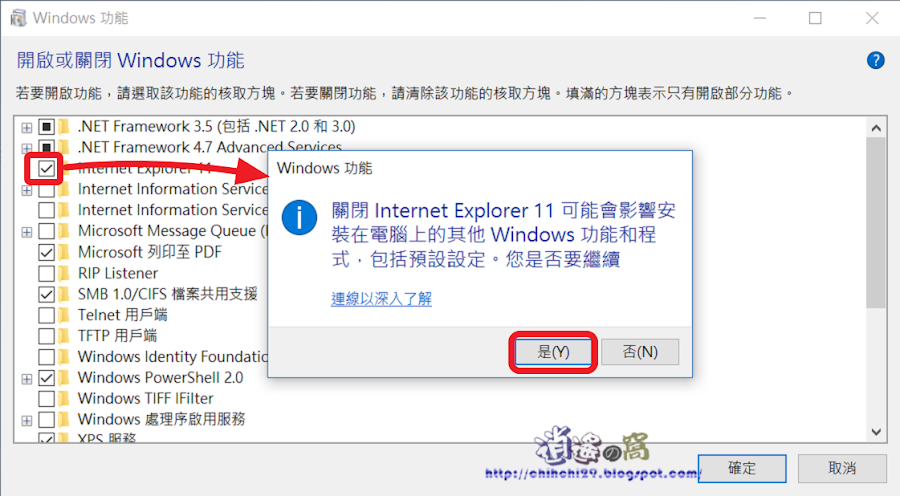
Windows 系統正在套用變更。
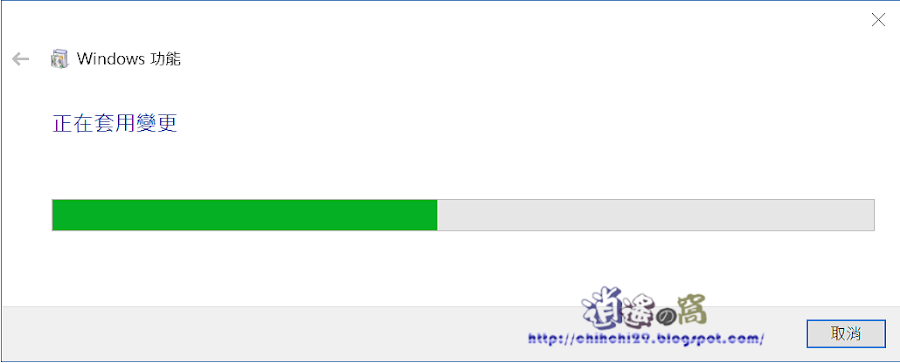
完成變更後需要重新啟動電腦。
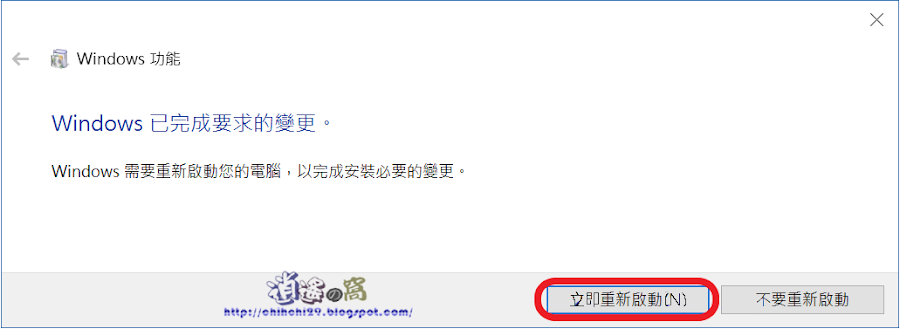
重新啟動時會顯示「正在處理更新」。

關閉 IE11 功能後捷徑會移除,「Program Files」中的 IE 資料夾仍然存在。若要再次使用 IE11 瀏覽器到「開啟或關閉 Windows 功能」勾選開啟。
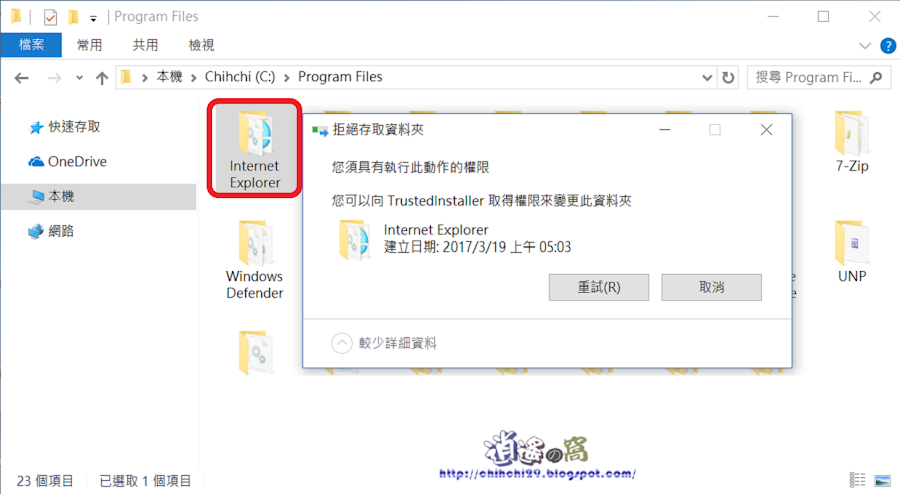

0 留言